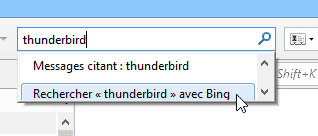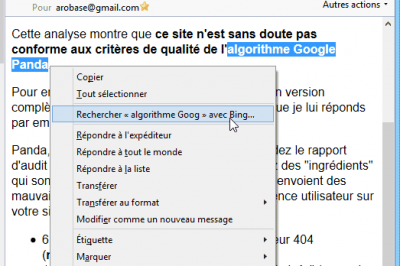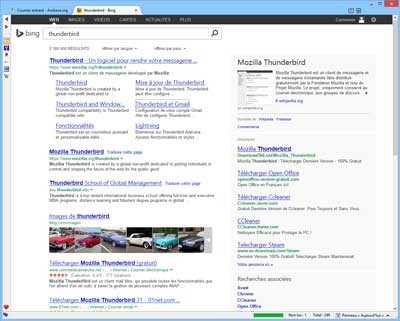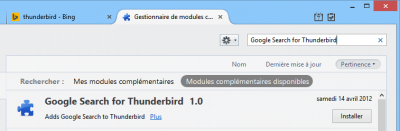Le saviez-vous ? Thunderbird vous permet d’initier des recherches sur le Web, en tapant une requête dans le champ Recherche ou en sélectionnant du texte dans un message. Par défaut, cette recherche, appelé Open Search par Mozilla, est opérée par le moteur Bing de Microsoft, mais elle peut également se faire via Google, moyennant une petite manipulation.
Effectuer des recherches Web
Rien de bien compliqué pour lancer une recherche. Il vous suffit de taper votre requête dans le champ Recherche en haut de Thunderbird. Ce champ, principalement dédié à la recherche dans les messages, permet également de l’élargir au Web. Sélectionnez pour cela l’option Rechercher « xxx » avec Bing.
Vous pouvez également sélectionner à la souris un bout de texte d’un message, cliquer du bouton droit de la souris (appuyer sur Ctrl et cliquer sur Mac) puis sélectionner Rechercher « xxx » avec Bing dans le menu contextuel qui s’affiche.
Thunderbird affiche alors, dans un nouvel onglet, les résultat d’une recherche Bing sur votre requête. Vous pouvez naturellement cliquer sur les sites listés pour poursuivre votre recherche dans votre navigateur habituel.
Notez que vous pouvez changer de moteur de recherche, en cliquant sur les icônes de l’onglet vertical à gauche (ne sont proposés que Bing, Yahoo, Amazon, eBay, CNRTL et Wikipedia). Pour adopter l’un d’eux comme moteur par défaut, cliquez sur son icône, puis cliquez sur l’icône en forme de coeur en bas de l’onglet.
Remplacer Bing par Google
Vous avez tout naturellement le droit de préférer Google à Bing pour vos recherches. Et Thunderbird vous permet de l’ajouter aux moteurs de recherche proposé et de le sélectionner par défaut.
Pour cela il vous faut installer l’extension Google Search for Thunderbird. Cliquez donc sur le bouton Menu en haut à droite de Thunderbird et sélectionnez Modules complémentaires. Dans l’onglet qui s’affiche, tapez la requête « Google Search for Thunderbird » dans le champ Rechercher dans tous les modules en haut à droite.
Dans la page de résultats, repérez le module et cliquez sur le bouton Installer. A la fin du chargement, cliquez sur lien Redémarrer maintenant.
Relancez une recherche et vérifiez. Google est votre moteur de recherche par défaut.